Het is geen verrassing dat onze smartphones, die we overal mee naartoe nemen, ook onze gesprekken, foto's / video's, contacten, wachtwoorden en andere gevoelige gegevens opslaat. Wanneer je zo'n kwetsbaar apparaat hebt met zoveel gevoelige gegevens, wordt het cruciaal om het te beveiligen, om ervoor te zorgen dat niemand je gegevens steelt. Het is belangrijk, want als iemand erin slaagt zijn vuile handen op uw onbeveiligde telefoon te krijgen, kunnen ze gemakkelijk al uw gegevens zien en deze mogelijk zelfs tegen u gebruiken.
U moet dus de juiste maatregelen nemen om uw telefoon te beveiligen en ervoor te zorgen dat niemand toegang heeft tot uw gegevens, zelfs niet als ze uw telefoon in handen krijgen. Als u een Android-gebruiker bent, kunt u verschillende maatregelen nemen om uw telefoon te beschermen en ervoor te zorgen dat uw gegevens privé blijven, zowel online als offline. Om je te helpen, we zetten de beste manieren op een rij om uw privacy intact te houden op Android:
1. Voeg betrouwbare beveiliging toe aan het vergrendelingsscherm
Een sterke beveiliging op het vergrendelingsscherm van uw Android-smartphone is de eerste stap om uw privacy op uw Android te behouden. Helaas gebruiken velen van ons nog steeds een veegbeweging om onze smartphones te ontgrendelen, wat geen enkele beveiliging biedt. Nou, het minste wat je kunt doen is schakel PIN-, wachtwoord- of patroonbeveiliging in op het vergrendelingsscherm van uw telefoon om ervoor te zorgen dat niemand toegang heeft tot uw gegevens (althans niet gemakkelijk).
Ga naar je Android om een beveiligingsslot toe te voegen Instellingen-> Beveiliging. Hier zou u een optie moeten zien van "Schermvergrendeling”, Tik erop en je ziet alle opties om beveiliging toe te voegen aan het vergrendelingsscherm van je telefoon. Pincode-, wachtwoord- en patroonbeveiliging zijn beschikbaar op bijna alle Android-smartphones, maar mogelijk vindt u andere geavanceerde beveiligingen op basis van uw telefoon; zoals spraakherkenning of vingerafdrukscanner of zelfs een irisscanner.

Er zijn ook veel vervangende apps voor vergrendelingsschermen waarmee u uw Android-apparaat verder kunt beschermen.
2. Versleutel apparaatgegevens
Android wordt ook geleverd met een ingebouwde coderingsfunctie om al uw gegevens te versleutelen, waardoor het voor iemand onmogelijk wordt om zonder het juiste wachtwoord toegang tot uw gegevens te krijgen. Ga naar om uw telefoon te versleutelen Instellingen-> Beveiliging en tik hier op 'Versleutel telefoon”En je ziet dan alle details om verder te gaan.

Voordat u uw apparaat versleutelt, zijn er een paar dingen die u moet weten:
- Versleuteling kan niet ongedaan worden gemaakt en zodra de gegevens zijn versleuteld, moet u de telefoon terugzetten op de fabrieksinstellingen (alle gegevens verwijderen) om de versleuteling te verwijderen.
- Het kan meer dan een uur duren om je apparaat te versleutelen en je apparaat moet een batterij van meer dan 80% hebben om het proces te starten.
- Als uw telefoon wordt uitgeschakeld tijdens het coderingsproces, kunnen al uw gegevens verloren gaan.
- Versleuteling kan uw telefoon ook vertragen, omdat uw gegevens elke keer dat u er toegang toe heeft, moeten worden ontsleuteld. Het verschil is echter niet teveel en op high-end telefoons is het niet merkbaar.
3. Beheer App-machtigingen
Dit is een kleine donkere kant van apps waar veel Android-gebruikers achteloos mee instemmen. Soms kunnen apps toestemming vragen om toegang te krijgen tot gegevens die niet eens nodig zijn om de app te laten werken. Meestal wordt dit gedaan door app-ontwikkelaars om uw gegevens aan advertentiebedrijven te verkopen en inkomsten te genereren. Waarom zou een zaklamp-app bijvoorbeeld toestemming vragen om uw wifi te bedienen of toegang te krijgen tot uw Google-account??
Het punt is dat je het moet wees op uw hoede voor de toestemmingen waar een app om vraagt en of u zich er prettig bij voelt of niet. Als uw Android-apparaat Android 6.0 gebruikt, kunt u eenvoudig de app-machtigingen beheren, maar als uw apparaat een oudere versie van Android gebruikt, moet u leven met de app-machtigingen of de app niet gebruiken.
Op een Android 6.0-apparaat kun je gewoon naar Instellingen-> Apps en selecteer de app en tik op "Toestemmingen" om de toestemmingen te bekijken. Hier kunt u machtigingen uitschakelen waartoe u niet wilt dat de app toegang heeft. Android Lollipop en oudere versies met root-toegang kunnen de app App Opps gebruiken om app-machtigingen te beheren.
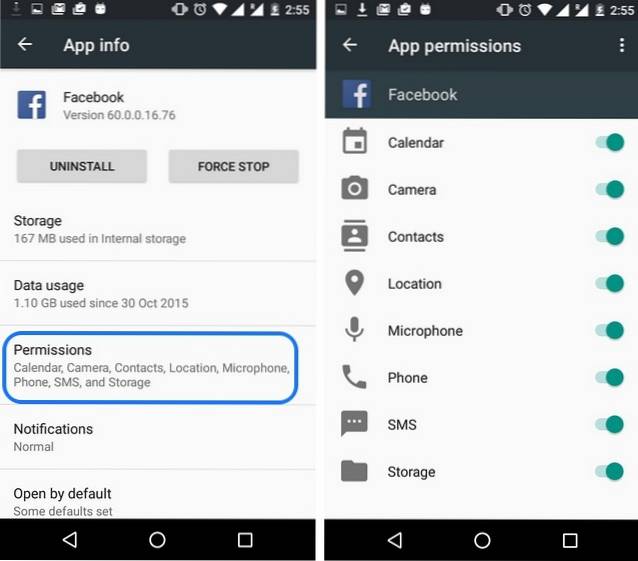
4. Profiteer van Android Device Manager
Met Android-apparaatbeheer kunt u de exacte locatie van uw apparaat zien en ook op afstand een alarm laten afgaan, een telefoon laten rinkelen of gegevens wissen, als het is verbonden met een netwerk. Dit is perfect voor het herstellen van uw telefoon of het opslaan van uw gegevens uit verkeerde handen, voor het geval uw apparaat zoekraakt of wordt gestolen.
Android-apparaatbeheer moet standaard zijn ingeschakeld op uw apparaat, maar u moet dit nog steeds bevestigen. Ga hiervoor naar Instellingen-> Google (op Android 6.0 of hoger) of Google-instellingen app (oudere Android-versies) en tik op 'VeiligheidZorg er hier voor dat de opties voor Android-apparaatbeheer zijn ingeschakeld.
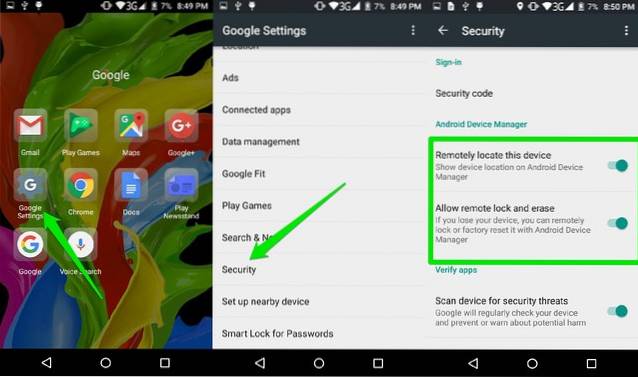
Om de telefoon te volgen of opdrachten op afstand te verzenden, gaat u naar de Android Device Manager-webportal met een smartphone of pc en ziet u eenvoudig de laatste locatie van uw telefoon en verzendt u opdrachten.
5. Vermijd apps van onbekende bronnen
Probeer voor de veiligheid alleen apps te downloaden uit de Google Play Store of andere betrouwbare app-winkels. Deze winkels alle apps grondig controleren daar gehost worden en ervoor zorgen dat ze vrij zijn van malware en schadelijke code. Als u een app downloadt van andere bronnen, zoals APK's van websites van derden, kunnen deze apps zijn geïnfecteerd met malware.
Pokemon GO APK's waren bijvoorbeeld recentelijk erg populair vanwege het feit dat de populaire game niet in alle landen beschikbaar was. Rapporten suggereerden dat hackers Pokemon Go APK's snel met malware infecteerden. Een dergelijke download kan er gemakkelijk toe leiden dat je telefoon wordt gekaapt, dus we raden je aan om altijd apps te downloaden van Google Play Store en andere legitieme winkels, waaronder Pokemon Go; aangezien er een manier is om het vanuit de Play Store te installeren, zelfs als het niet beschikbaar is in uw land.
Houd bovendien altijd "Onbekende bronnen" keuze gehandicapt in Instellingen-> Beveiliging. Dit zou downloads van onbetrouwbare bronnen moeten voorkomen.
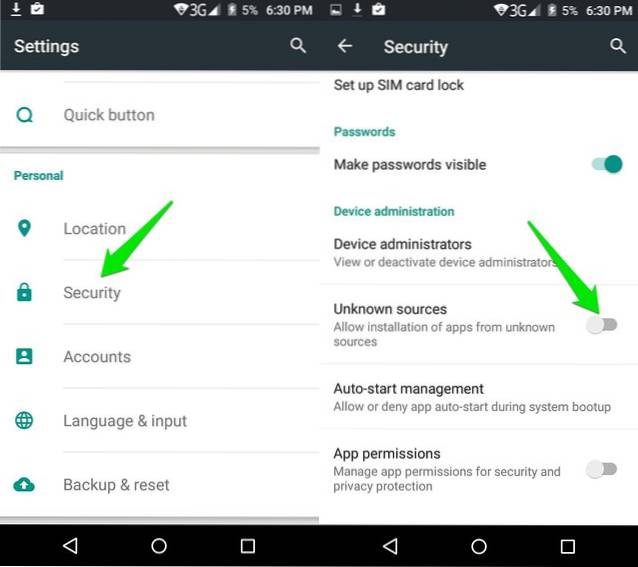
Android-apps om uw privacy te beschermen
Er zijn verschillende Android-apps die zijn bedoeld om uw privacy zowel offline als online te beschermen. We gaan enkele van de goede opsommen:
1. Signaal Private Messenger
U weet het misschien niet, maar alle sms-berichten die u naar mensen verzendt, kunnen gemakkelijk door vervoerders worden gelezen, en zelfs de overheid leest sms-berichten. Ik weet zeker dat dit je niet op je gemak zal stellen als je een privégesprek voert. Dit is waar beveiligde berichten-apps u helpen door uw verbinding te versleutelen en het voor niemand mogelijk te maken om rond te snuffelen.
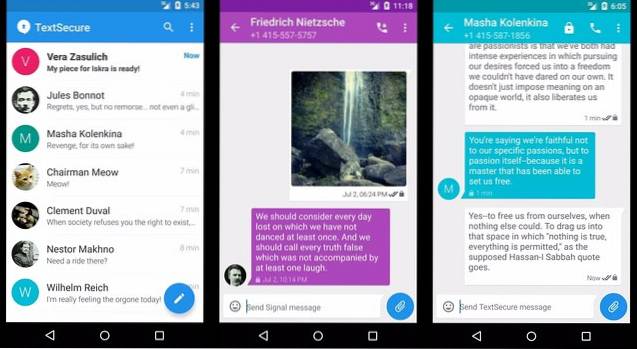
Signal is zo'n gratis en open source berichten-app waarmee je versleutelde berichten naar je vrienden kunt sturen en zelfs groepsgesprekken kunt voeren die niemand kan zien of lezen. U kunt er ook gecodeerde gesprekken mee voeren, zodat niemand uw gesprekken afluistert. Het beste van alles is dat u zelfs media en documenten naar mensen kunt sturen met een compleet end-to-end-versleuteling.
Installeren: (Vrij)
2. Avast Mobile Security & Antivirus
Hoewel malware en virussen geen groot risico vormen op Android, moet u altijd voorzichtig zijn. Er zijn veel antivirus-apps beschikbaar voor Android, maar Avast Mobile Security is een geweldig alles-in-één-pakket. Avast Mobile Security zal scan je telefoon op malware en ook op instellingen en apps die kunnen leiden tot een inbreuk op de privacy, zoals de USB-foutopsporingsoptie.
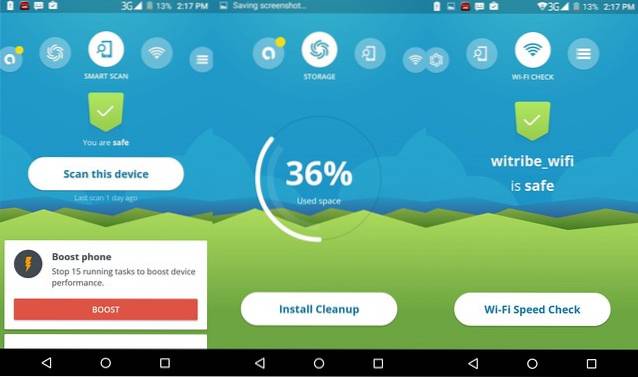
Daarnaast wordt het ook geleverd met een app-locker, Wi-Fi-beveiligingscontrole, Wi-Fi-snelheidstester en een prestatiebooster.
Installeren: (Gratis bij in-app aankopen)
3. Betternet gratis VPN
VPN's zijn de beste manier om uw online privacy intact te houden. Een VPN zorgt ervoor dat je anoniem online door al het verkeer te versleutelen, zodat niemand uw browsesessies kan volgen. Het is echter belangrijk om een goede VPN-app te krijgen, die snel en betrouwbaar is. Betternet is een geweldige gratis VPN-service die geen gegevensbeperkingen oplegt (in tegenstelling tot de meeste andere VPN's) en een snelle verbinding biedt. Hoewel u uw locatie in de gratis versie niet kunt wijzigen, zou het voor de meeste gebruikers goed moeten werken.
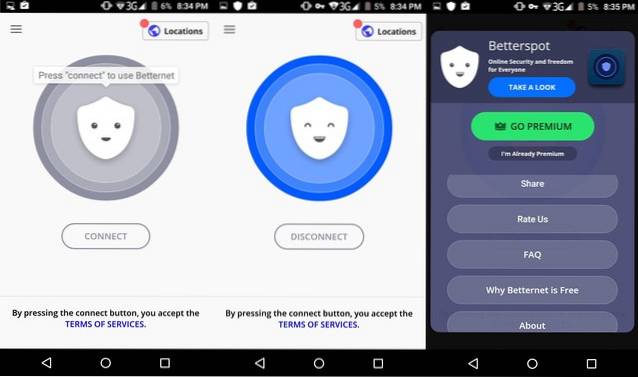
Installeren: (Vrij)
4. AppLock
Apps op uw telefoon bevatten al uw privégegevens, dus u moet ze vergrendelen om een extra beveiligingslaag toe te voegen. AppLock is een geweldige gratis app-locker die dat wel zal doen vergrendel alle systeemapps en apps van derden met een wachtwoord of patroonslot. Het wordt ook geleverd met coole functies zoals het verbergen van de apps, een nepbericht bij het opstarten en andere coole trucs om je apps veilig te houden.
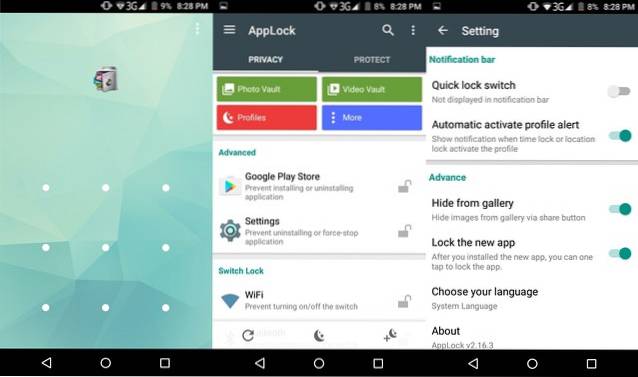
Installeren: (Gratis bij in-app aankopen)
5. Clueful privacyadviseur
Clueful is als uw persoonlijke privacyadviseur die u laat weten hoe apps uw gegevens gebruiken en hoe uw privacy in gevaar kan komen. De app wordt aangeboden door populaire ontwikkelaars van antivirusprogramma's BitDefender en gebruikt BitDefender-cloudscan naar controleer alle apps die uw privacy in gevaar brengen. De app geeft u een algemene score van de privacy van uw apparaat en vertelt u hoeveel risico een app is voor uw privacy. Een perfecte app voor elke privacybewuste persoon.
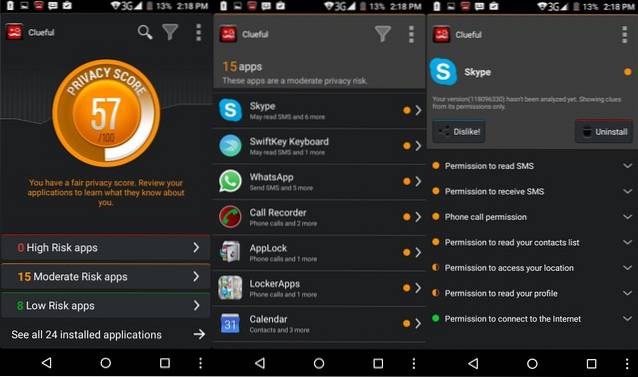
Installeren: (Vrij)
ZIE OOK: PIN-vergrendeling automatisch wijzigen op Android instellen voor extra beveiliging
Beveilig de privacy van uw Android-smartphone
In de online wereld van vandaag kan privacy iets zijn om om te lachen, en het enige dat we kunnen doen, is het moeilijk maken voor mensen om onze gegevens te stelen. Als u zich zorgen maakt, kunt u de bovenstaande privacystappen volgen om ervoor te zorgen dat uw privacy intact blijft op uw Android-smartphone. Als u tips heeft over privacy op Android die we mogelijk hebben gemist, kunt u deze met ons delen in de opmerkingen hieronder.
 Gadgetshowto
Gadgetshowto



